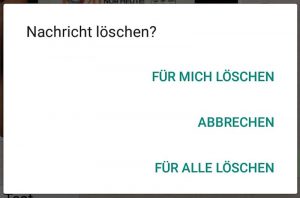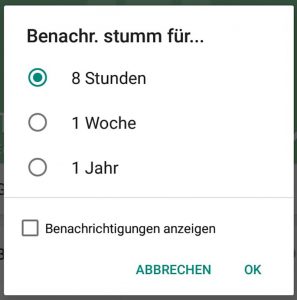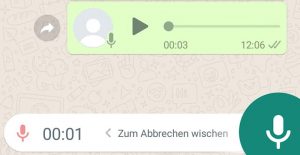WhatsApp ist eine der beliebtesten Anwendungen überhaupt. Ob alt oder jung, ob Android oder iPhone, fast auf jedem Handy ist die Nachrichten-App installiert. Wir stellen Ihnen 5 Tipps vor, die Sie möglicherweise noch nicht kannten. Denn mit fast jeder Aktualisierung der App kommen einige neue Funktionen hinzu.
1. Gesendete Nachricht rückgängig machen (löschen)
Es kann leicht passieren, dass man eine Nachricht mit Fehlern abschickt oder an die falsche Person sendet. Dafür kann man eine gesendete Nachricht auch wieder rückgängig machen, also löschen. Unterschieden wird hier zwischen dem Löschen „für mich“ und „für alle“. Löscht man eine Nachricht „für alle“, dann verschwindet die Nachricht auch beim Chatpartner. Dies funktioniert allerdings nur für einige Minuten nach dem Versenden.
Tippen Sie dafür eine Nachricht, die gerade eben gesendet haben, lange an und halten Sie den Finger kurz auf der Nachricht. Beim iPhone wählen Sie nun über der Nachricht „Löschen“ und tippen Sie dann auf den Papierkorb. Bei Android können Sie direkt oben auf den Papierkorb tippen. Wählen Sie jetzt „Für alle Löschen“. Bei Ihrem Chatpartner wird dann anstelle der Nachricht folgender Hinweis angezeigt: „Diese Nachricht wurde gelöscht.“
Nachrichten, die schon mehrere Stunden oder Tage alt sind, kann man zwar auch löschen, sie verschwinden dann aber nur im eigenen Chatverlauf, nicht beim Ge-sprächspartner.
2. Gruppe stumm schalten
Vor allem in Gruppen mit vielen Personen ist nicht jede Nachricht wirklich für uns bestimmt. Wenn Sie von WhatsApp-Gruppen aufgrund der vielen Nachrichten genervt sind, aber aus diesen dennoch nicht austreten möchten, so bietet es sich an, die Gruppen stumm zu schalten. Sie erhalten dann vorerst keine Benachrichtigungen mehr über neue Nachrichten innerhalb dieser Gruppe.
Tippen Sie dafür bei Android oder iPhone bitte auf den Namen der Gruppe ganz oben, während Sie sich im Gruppenchat befinden. Es werden nun die Gruppenin-formationen angezeigt. Hier tippen Sie nun bei Android auf „Benachrichtigungen stummschalten“. Beim iPhone heißt dieser Punkt einfach nur „stumm“. Danach können Sie noch auswählen, wie lange die Benachrichtigungen ausgeschaltet werden sollen.
3. Sprachnachricht senden
Haben Sie sich schon einmal gefragt, warum so viele Jugendliche beim Laufen das Handy direkt vor den Mund halten und hineinsprechen, ohne dabei wirklich zu telefonieren? Diese Kids versenden Sprachnachrichten über WhatsApp! Dies ist einfacher und geht viel schneller als mühsames Tippen auf der Tastatur.
Sowohl bei Android als auch beim iPhone sehen Sie ganz rechts neben der Zeile, in die Sie normalerweise Ihren Text eintippen, ein Mikrofon. Tippen Sie dieses Mikrofon an und halten Sie den Finger darauf. So lange, wie der Finger auf dem Mikrofon liegt, wird aufgezeichnet, Sie können nun in das Handy sprechen. Doch Achtung: Sobald Sie den Finger loslassen, wird die Sprachnachricht sofort abgeschickt! Hier ist also im wahrsten Sinne des Wortes Fingerspitzengefühl gefragt 🙂
4. Fett oder Kursiv schreiben
Diesen Trick kennen sicherlich die Wenigsten: Überraschen Sie Ihre Freunde indem Sie Text in Nachrichten fett oder kursiv schreiben! Diese Funktion gibt es auch noch nicht lange, selbst unter Teenagern, die WhatsApp ständig nutzen, ist dies noch relativ unbekannt.
Kursiv: setzen Sie einen Unterstrich _ vor und hinter den Text. Das kann ein Wort, aber auch ein ganzer Satz sein. Alles, was zwischen den beiden Strichen steht, erscheint in Kursiv. _kursiv_ wird somit zu kursiv.
Fett: setzen Sie ein Sternchen * vor und hinter den Text. Alles, was zwischen den Sternchen steht, erscheint dann in fetter Schrift. *fett* wird somit zu fett.
5. Bild weiterleiten
Häufig bekommt man in WhatsApp Bilder mit lustigen Sprüchen geschickt, die man gerne weiterverschicken würde. Dafür gibt es eine ganz einfache Möglichkeit zum direkten Weiterleiten, denn neben allen Bildern wird ein kleiner Pfeil angezeigt. Tippen Sie den Pfeil an, so erscheint Ihre Kontaktliste und Sie können die Person oder Gruppe auswählen, an die Sie das Bild schicken möchten.
Hat Ihnen der Beitrag gefallen?
Dann nutzen Sie unser Angebot in Kooperation mit Levato:
Wir schenken Ihnen für einen Monat gratis Zugang zum Mitgliederbereich von Levato. Hier finden Sie über 550 preisgekrönte Erklärfilme mit Hilfestellungen für Ihren persönlichen Computeralltag. All das ist garantiert kostenlos, kein Abonnement. Der kostenfreie Testmonat des Mitgliederbereichs endet nach 4 Wochen automatisch. Sie gehen keine Verträge, Abonnements oder Verpflichtungen ein.
Tragen Sie sich einfach unter http://levato.de/seniorenlotse/ ein.
Weitere Hilfestellungen Computer, Internet und Smartphone finden Sie bei Levato